Как вручную обновить Slack
Производительность Слабина Герой / / March 17, 2020
Последнее обновление

Обновление клиента Slack вручную гарантирует, что вы получите последние функции, обновления безопасности и исправления ошибок. Вот как это сделать.
Хотя Slack клиент для Windows и Mac будет автоматически проверять обновления время от времени, недавно я загрузил старый виртуальная машина и нужно было обновить Slack вручную на моей коробке Windows. Вот краткий совет, как я это сделал.
Примечание. Ниже приведены шаги для клиента Windows Slack. Для Mac, iOS или Android просто используйте App Store, чтобы вручную обновить ваш клиент.
- Нажмите на Гамбургер Меню в левом верхнем углу экрана Slack> Помогите > Проверить наличие обновлений
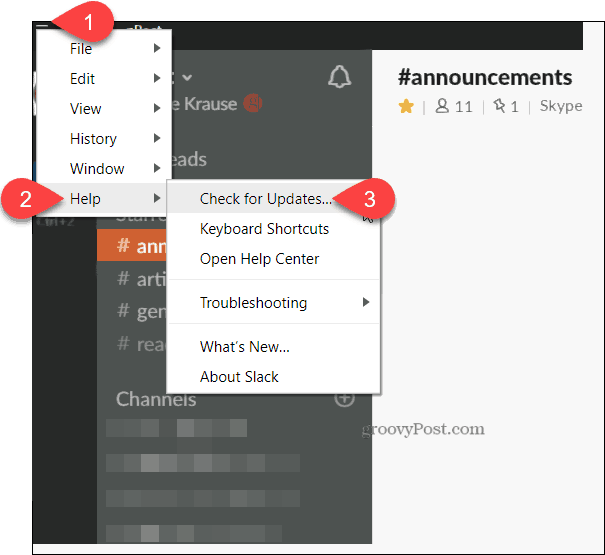
Вы можете отслеживать обновления, сделанные в Slack, перейдя на страницу «Обновления и изменения» для каждого из своих клиентов. Вот где вы можете найти каждый из них в зависимости от того, как вы используете клиент:
- Веб-браузер клиента Slack Обновления / Журнал изменений
- Windows Slack Обновления / Журнал изменений
- Mac Client Slack Обновления / Журнал изменений
- Slack Обновления / Мобильный журнал клиента iOS Mobile
- Slack Обновления / мобильный журнал клиента Android Mobile
Журналы изменений детализируют изменения каждый месяц, включая исправления ошибок, обновления безопасности и новые функции. Например, в этом месяце (июнь 2019 г.) веб-клиент получил мощное обновление. Теперь он может добавлять десять изображений и файлов одновременно. Они также добавили новую черновую функцию для незаконченных или неотправленных сообщений DM и Channel. Возможно, отличная информация для ИТ-администраторов, желающих постоянно обновлять информацию о различных выпусках функций продуктов, которые они используют.
Начальное изображение: gettyImages / iStockphoto



